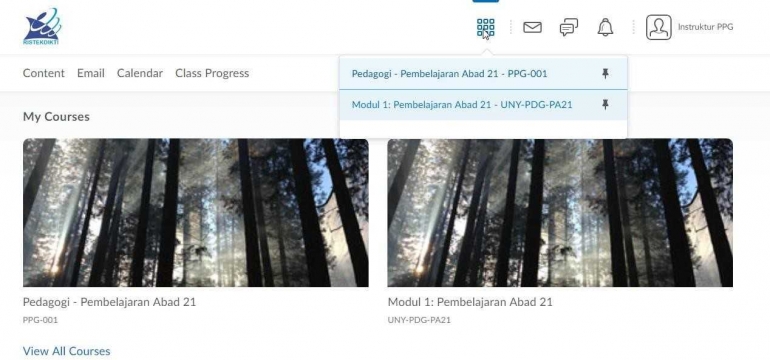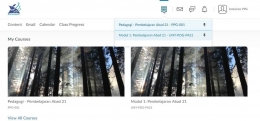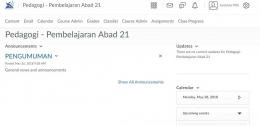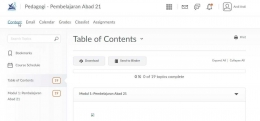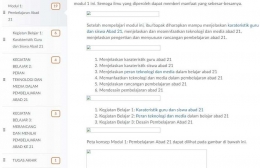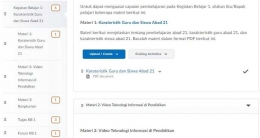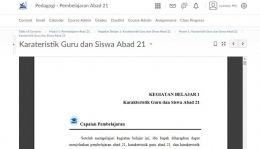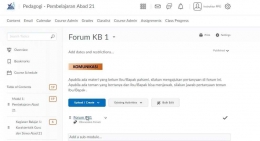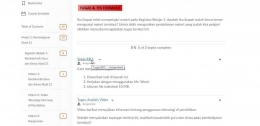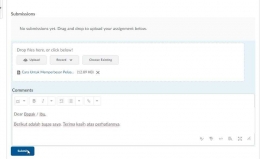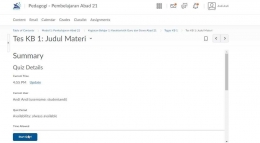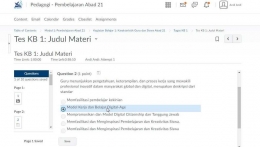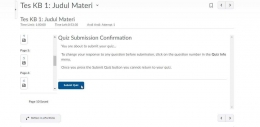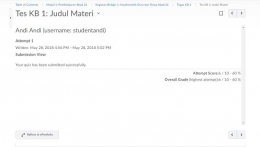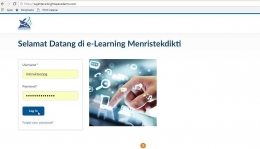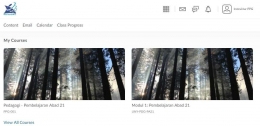Berikut adalah tampilan halaman depan saat Anda login ke dalam Brightspace. Di sebelah kiri atas adalah logo Ristekdikti yang dapat ditekan untuk kembali ke homepage. Di sebelah kanan atas, terdapat profil Anda. Anda dapat melakukan setting seperti: setting wilayah waktu, mengganti password, mengisi biodata (tanggal lahir, nama lengkap, alamat, dll).
2. Pilih Kelas (Course)
Untuk melihat daftar kelas yang tersedia untuk Anda, klik tombol seperti yang ditunjukkan panah diatas. Anda dapat memberikan pin untuk kelas yang dipilih agar tampil di halaman depan. Untuk melihat lebih detailmegenai kelas yang dipilih, klik gambar/ nama kelas tersebut.
3.Announcement
Gambar diatas adalah contoh tampilan utama dari sebuah kelas . Terdapat "announcement" yang berisi pengumuman mengenai kelas tersebut. Disebelah kanan adalah "update" yang berisi update terbaru dari kelas tersebut yang berkaitan dengan Anda, "calendar" sebagai pengingat jadwal apabila ada jadwal tes atau batas akhir pengumpulan tugas
Klik "content" untuk melihat materi dari kelas tersebut. Pada bagian kiri atas, terdapat modul- modul yang tersedia. Angka di samping modul menunjukkan jumlah aktivitas yang terdapat pada modul tersebut. Aktivitas dapat berupa materi, tugas, kuis, forum diskusi, dan lain-lain.
Klik modul yang ingin dibaca. Akan tampil detail seperti diatas. Pada modul tersebut terdapat beberapa submodul yang terbagi per kegiatan belajar dan tugas akhir. Klik salah satu kegiatan belajar untuk melihat aktivitas yang dapat dilakukan.
Seperti yang ditunjukkan pada gambar diatas, ada beberapa kegiatan yang dapat dilakukan. Sebagai contoh, klik sebuah materi dan baca materi tersebut.
Saat Anda klik sebuah materi, maka akan muncul tampilan seperti ini. Tampilannya dapat berupa PDF, PPT, ataupun sebuah video. Saat Anda membaca sebuah materi, maka akan diberikan tanda sudah dikerjakan, sehingga instruktur Anda akan melihat kemajuan dari pembelajaran yang Anda lakukan.
Untuk memfasilitasi diskusi diantara sesama guru. Anda dapat masuk dalam forum yang sudah dibuat untuk setiap kelas. Klik forum, lalu mulailah bertanya dan menyapa para guru atau peserta lain di dalam kelas tersebut.
Tugas
Lihat Pendidikan Selengkapnya